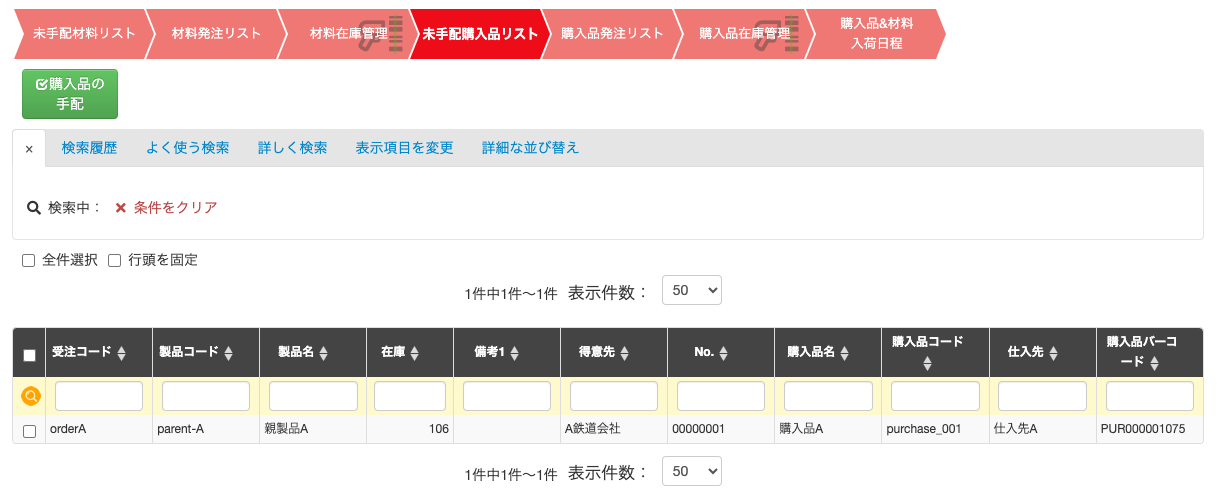未手配購入品(材料)リストから購入品(材料)発注リストの使い方
製品に購入品(材料)を紐付けれるようになり、購入品(材料)の自動発注などの機能を実装しましたが、
紐付けられた購入品(材料)を発注する(しない)をいつでも切り替えれる必要があります。
・紐付けられた購入品(材料)を発注するつもりだったけど、キャンセルした、、、
・紐付けられた購入品(材料)の発注予定がなかったけど、急遽発注が必要になった、、、
そこで、作業指示リストへ手配した製品に紐付けられた購入品(材料)に対する
「未手配リスト」「手配リスト」が必要になってきます。
今回は、未手配購入品(材料)リスト/購入品(材料)発注リストを使って、発注業務を
より円滑に運営できる方法をご紹介します。
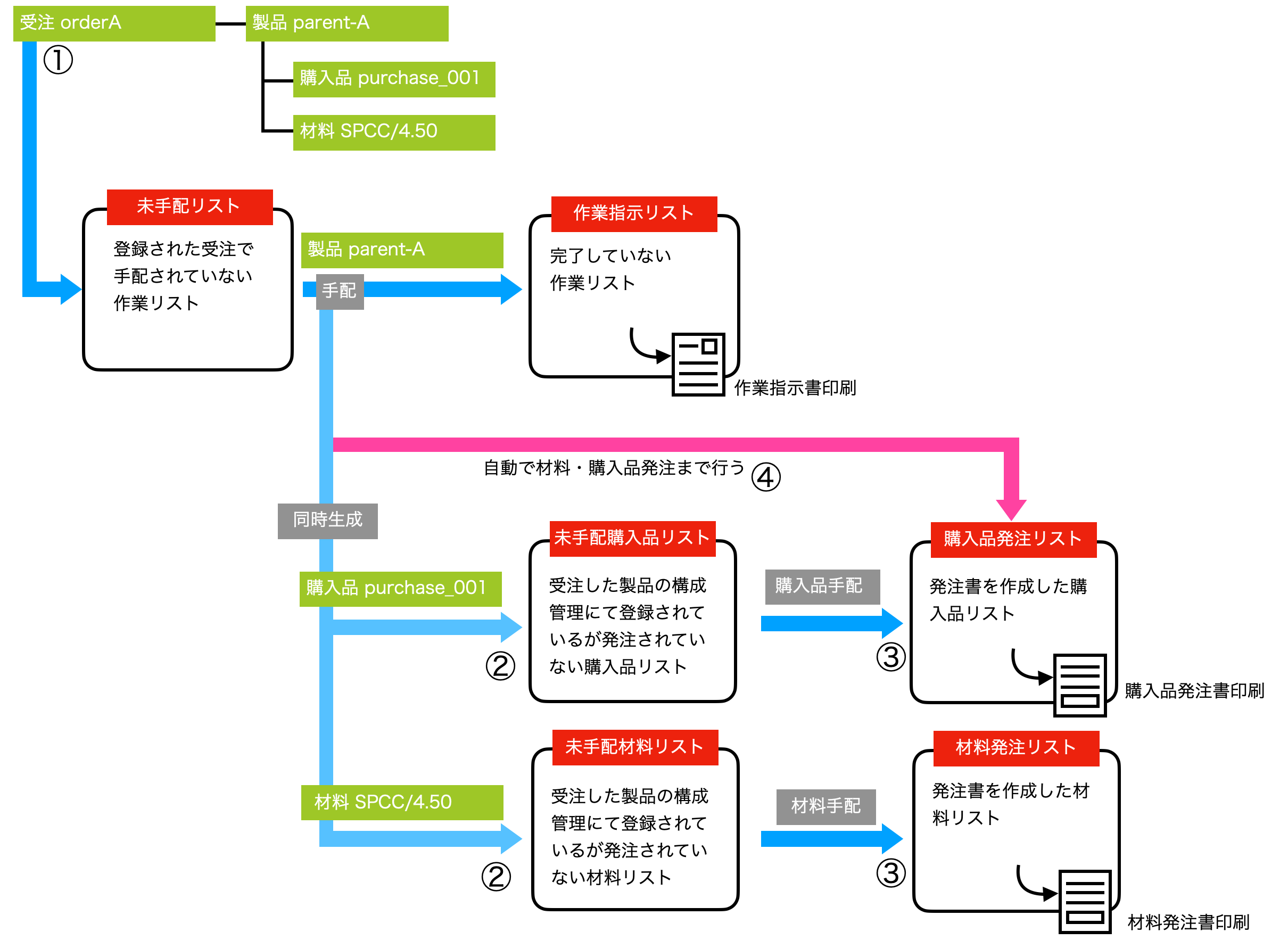
① 購入品(材料)を紐づけしている製品の受注を登録する
② 未手配リストから紐づけされた購入品(材料)が未手配購入品(材料)リストに入る
③ 受注に紐づけされた購入品(材料)の発注書を作成する
④ ①における購入品(材料)が自動発注に設定されていたら手配したタイミングで発注書が作成できる
※未手配購入品(材料)リストに残ったままの購入品(材料)は、製品の作業が完了すると自動的に消えます。
①製品Parent-Aの構成と受注について
以下のような構成を持つ製品Parent-Aを作成します。
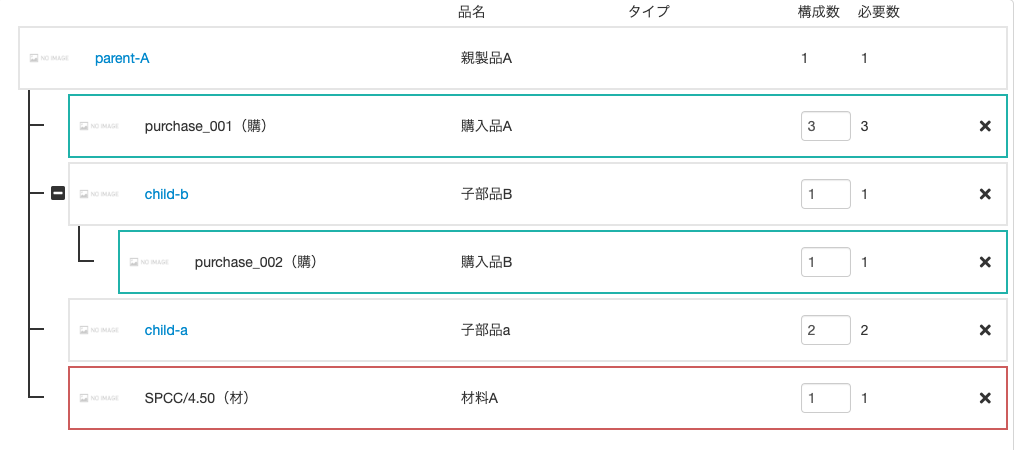
次に、受注コード:orderAを作成します。
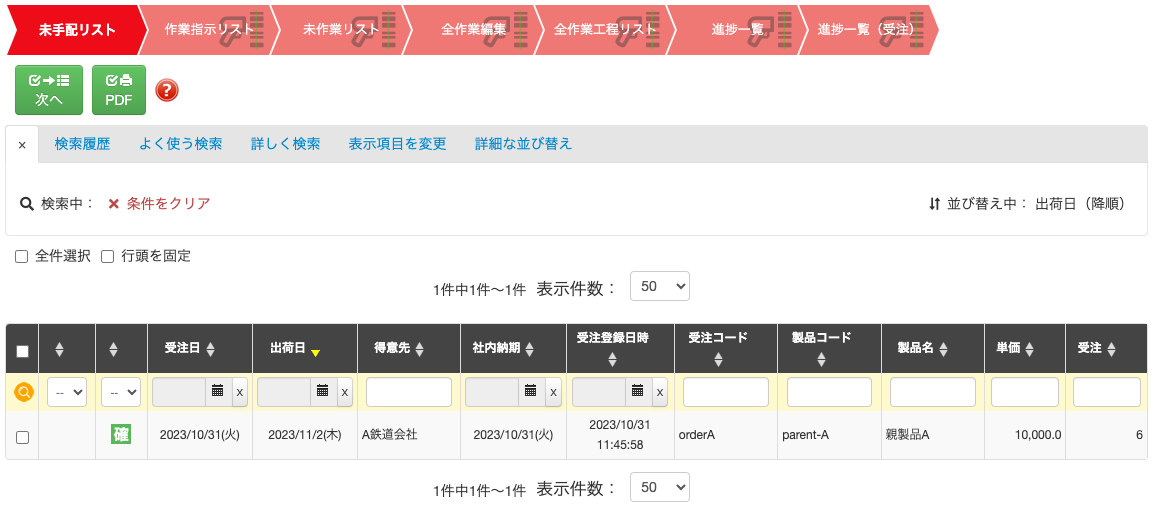
②orderAを手配します。
orderAを手配すると、「作業手配の結果」「購入品の発注」「材料の発注」と3つのタブが現れます。
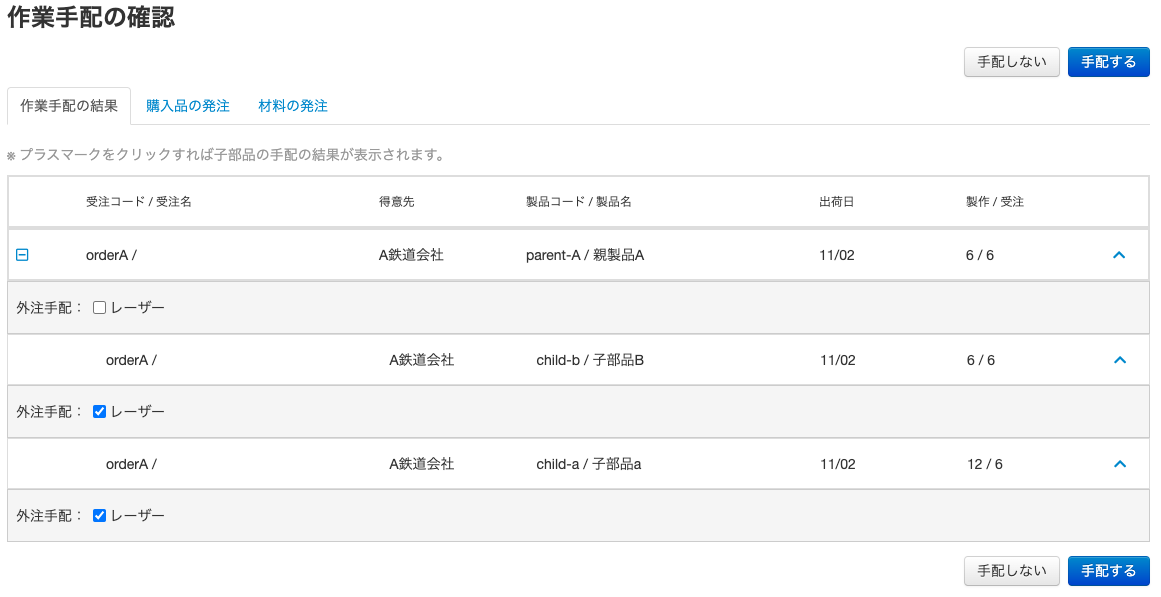
作業手配の結果より、parent-Aには、child-aとchild-bと2つの子部品が存在し、それぞれにレーザー工程があり、外注設定されているので、
外注手配のチェックを入れることができます。外注の自動手配については、以下のリンクをご確認願います。
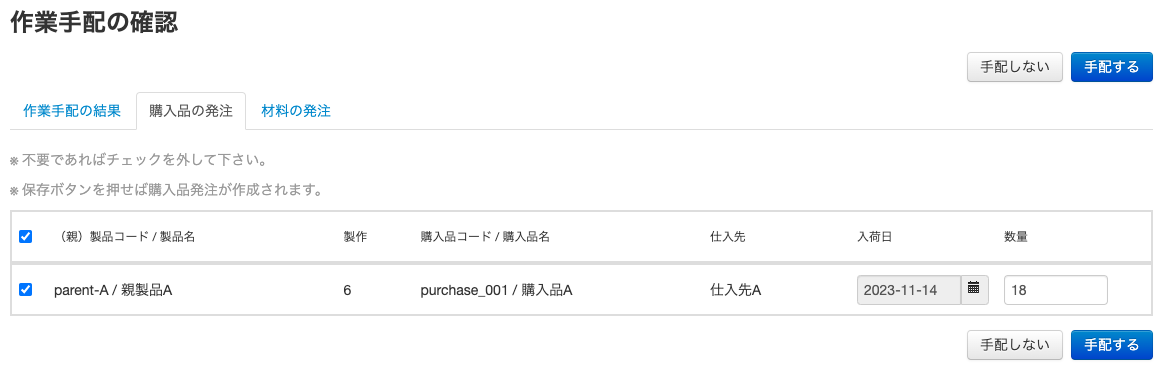
購入品の発注タブを開きます。
紐づけされたpurchase_001が現れます。入荷日と数量は変更可能です。
ここで、チェックはONで手配すると、自動的に発注書が作成されます。
ここでは、チェックONのままにしておきます。
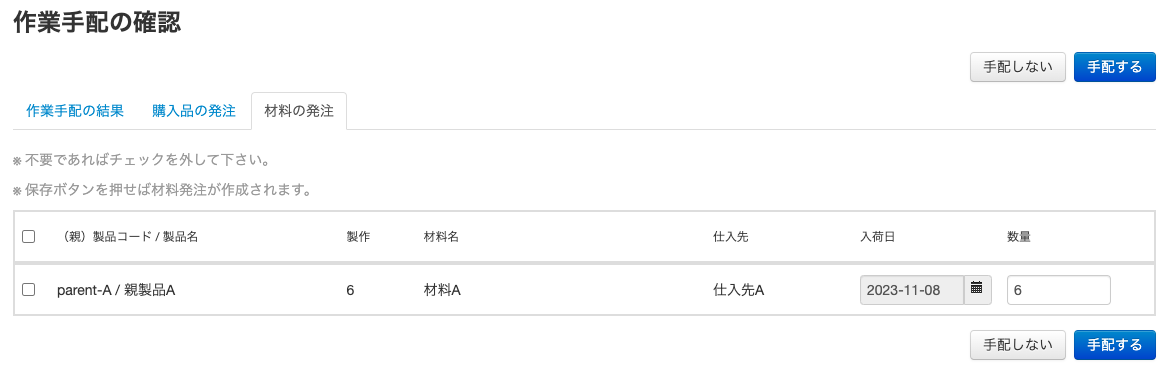
材料の発注タブを開きます。
紐づけされた材料Aが現れます。購入品同様に、入荷日と数量は変更可能です。
ここで、チェックはONで手配すると、自動的に発注書が作成されますが、チェックOFFにします。
こちらで手配します。
③④未手配購入品(材料)リストを確認する
手配した結果、このようになります。
未手配購入品リスト
自動手配されたため、未手配購入品リストにはありません。
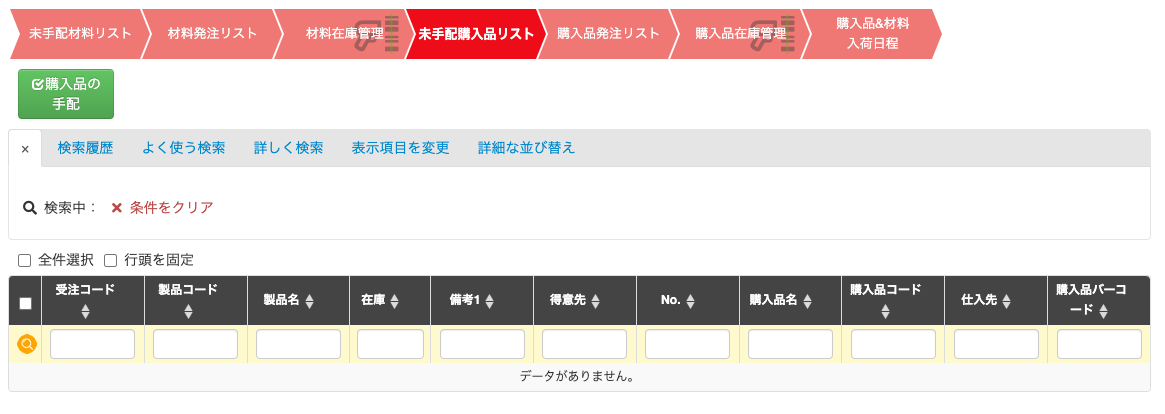
購入品発注リスト
購入品発注リストに現れます。
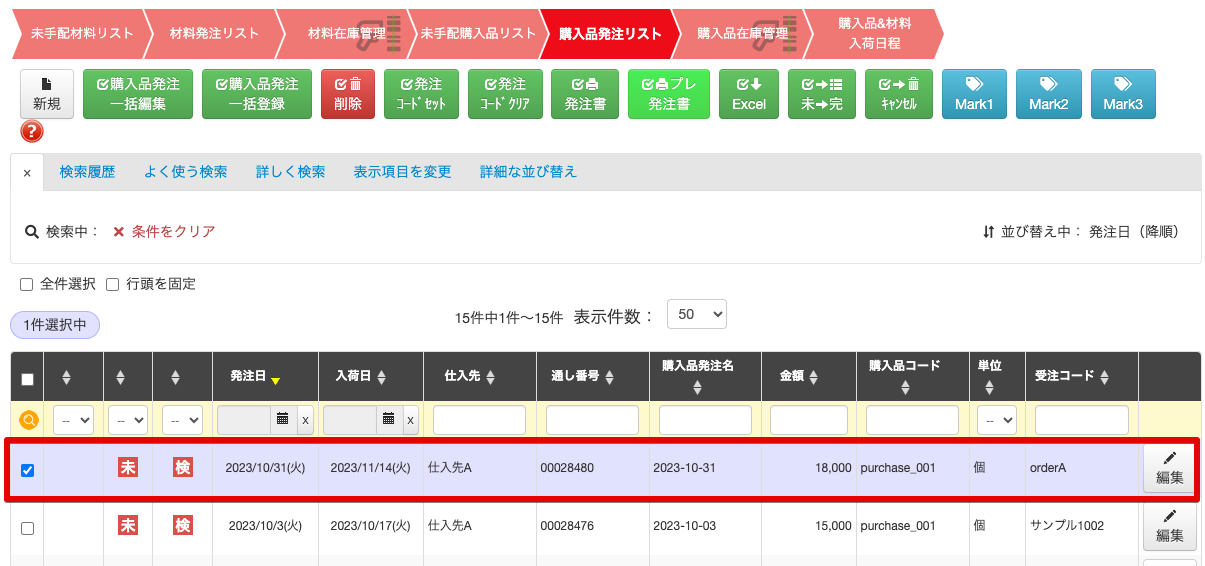
未手配材料リスト
自動手配をOFFで手配したため、未手配材料リストに現れます。
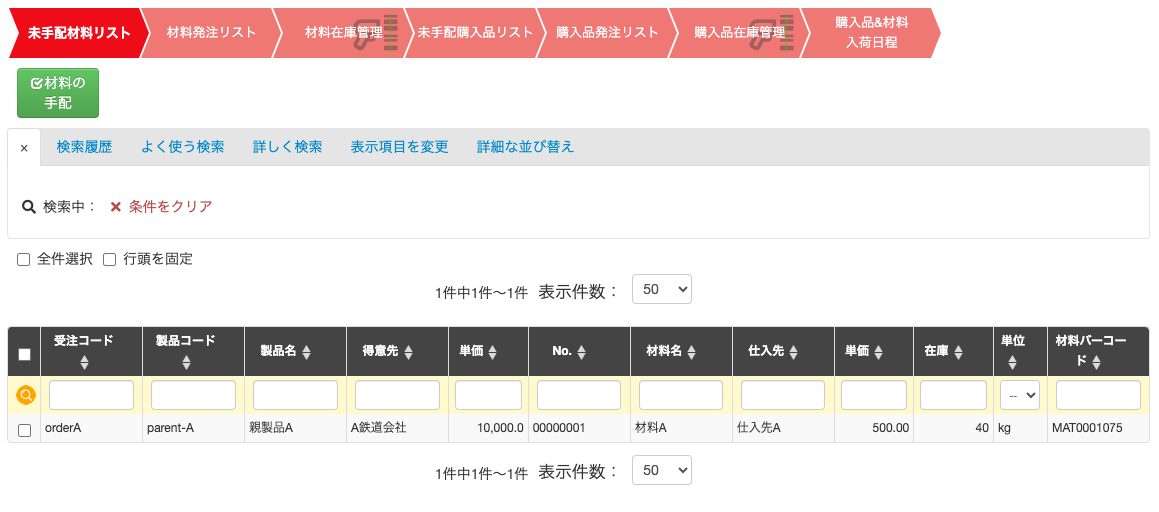
未手配材料リストから手配する
自動手配は行わなかったが、あとから手配を行いたい場合
未手配材料リストから選んで、材料の手配をクリック
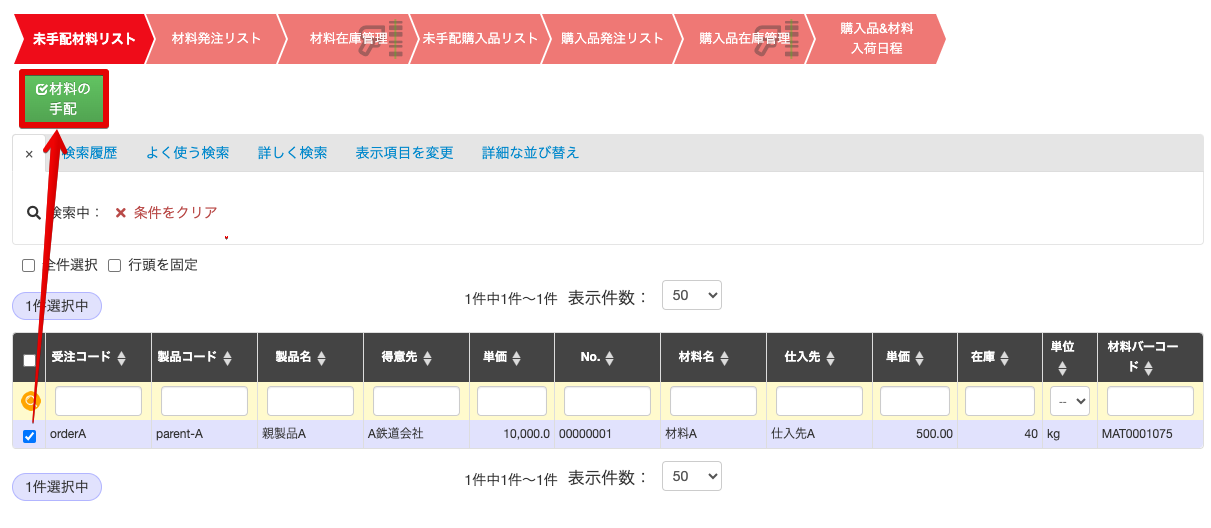
材料発注リストでの新規作成と同様に手配を行います。
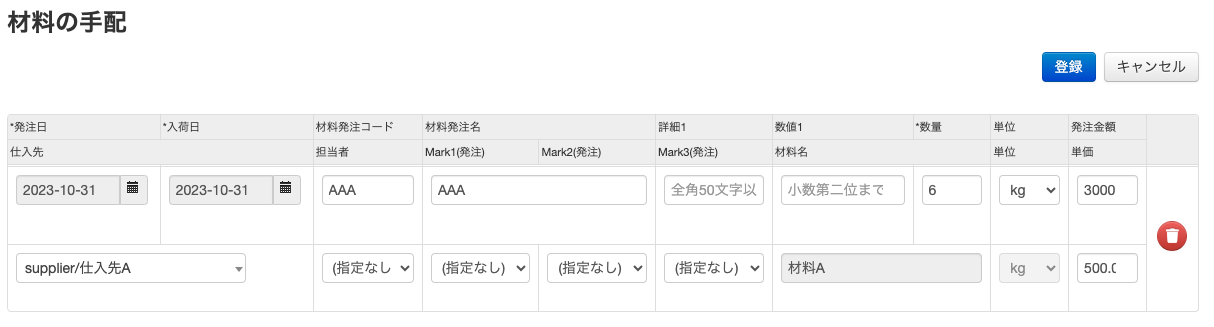
購入品発注リストからキャンセルする
自動手配を行ったが後でキャンセルしたい場合
購入品発注リストを選んで、削除をクリック
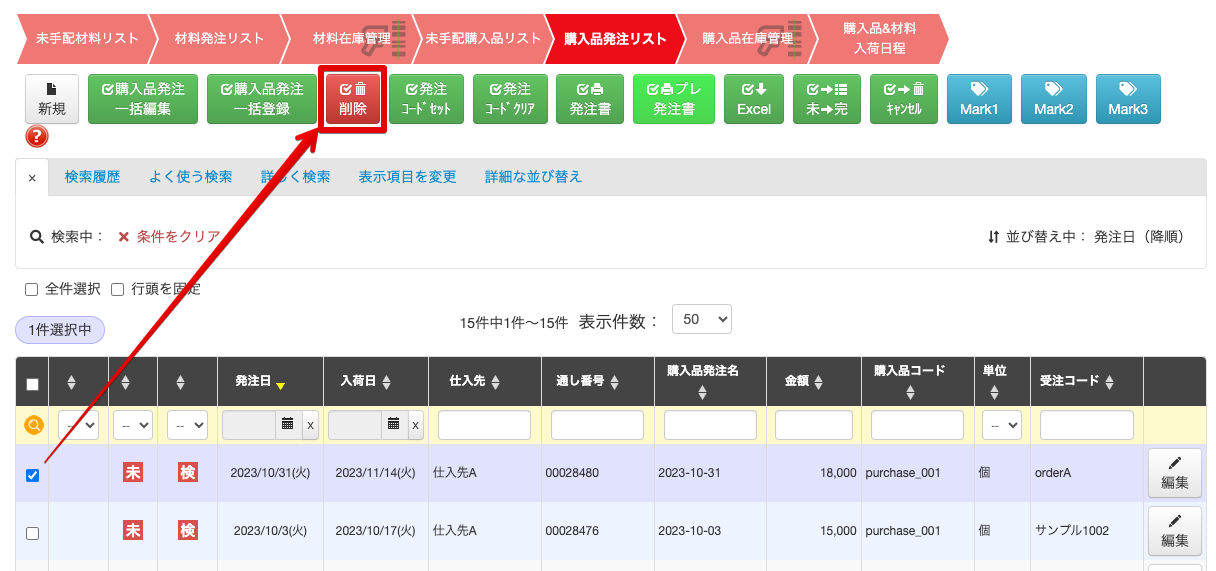
未手配購入品リストに戻ります。